Промените шаблон диска, фасцикле или библиотеке у оперативном систему Виндовс 10
Мисцелланеа / / November 28, 2021
Ако желите да промените шаблон диск јединице, фасцикле или библиотеке у оперативном систему Виндовс 10, данас сте на правом месту, научићемо како то да урадите. У Виндовс-у постоји 5 уграђених шаблона, односно општих ставки, докумената, слика, музике или видео записа, које можете изабрати да бисте оптимизовали приказ ваших дискова. Обично Виндовс аутоматски препознаје садржај фасцикле и затим додели одговарајући шаблон тој фасцикли. На пример, ако фасцикла садржи текстуалну датотеку, биће јој додељен шаблон докумената.

Ако постоји мешавина текстуалних, аудио или видео датотека, фасцикли ће бити додељен шаблон општих ставки. Можете ручно доделити други шаблон фасцикли или прилагодити било који од горњих шаблона додељених фасцикли. Сада без губљења времена, хајде да видимо како да променимо шаблон диска, фасцикле или библиотеке у оперативном систему Виндовс 10 уз помоћ доле наведеног водича.
Садржај
- Промените шаблон диска, фасцикле или библиотеке у оперативном систему Виндовс 10
- Метод 1: Промените шаблон диска или фасцикле
- Метод 2: Промена шаблона библиотеке
- Метод 3: Ресетујте подешавања приказа фасцикле за све фасцикле на подразумевана
Промените шаблон диска, фасцикле или библиотеке у оперативном систему Виндовс 10
Обавезно креирајте тачку враћања за случај да нешто крене наопако.
Метод 1: Промените шаблон диска или фасцикле
1. Притисните тастер Виндовс + Е да отворите Филе Екплорер, а затим десни клик на Фасцикла или диск за које желите да промените шаблон и изаберите Својства.

2. Пребаците на Прилагоди картицу и Оптимизујте ову фасциклу за падајући мени изаберите шаблон желите да изаберете.
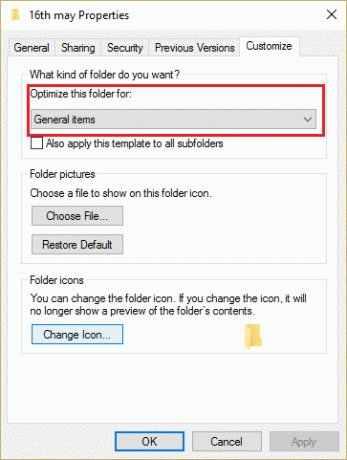
Белешка: Ако желите да примените изабрани шаблон на све његове поддиректорије, означите поље за потврду у којем пише „Такође примените овај шаблон на све поддиректоријуме.”
3. Кликните на Примени, а затим на ОК.
4. Поново покрените рачунар да бисте сачували промене.
Метод 2: Промена шаблона библиотеке
1. Отворите Филе Екплорер, а затим изаберите библиотека за који желите да изаберете шаблон.
2. Сада из менија Филе Екплорер кликните на Управљати а затим из „Оптимизујте библиотеку за” из падајућег менија изаберите жељени шаблон.
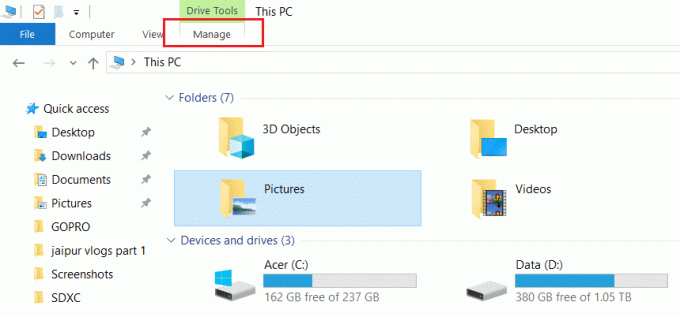
3. Поново покрените рачунар да бисте сачували промене.
Метод 3: Ресетујте подешавања приказа фасцикле за све фасцикле на подразумевана
1. Отворите Нотепад и копирајте и налепите текст какав јесте:
@ецхо офф:: За ресетовање подешавања приказа фолдера за све фасцикле. Рег Делете "ХКЦУ\СОФТВАРЕ\Мицрософт\Виндовс\Схелл\БагМРУ" /Ф. Рег Делете "ХКЦУ\СОФТВАРЕ\Мицрософт\Виндовс\Схелл\Багс" /Ф Рег Делете "ХКЦУ\СОФТВАРЕ\Мицрософт\Виндовс\СхеллНоРоам\Багс" /Ф. Рег Делете "ХКЦУ\СОФТВАРЕ\Мицрософт\Виндовс\СхеллНоРоам\БагМРУ" /Ф Рег Делете "ХКЦУ\СОФТВАРЕ\Цлассес\Лоцал Сеттингс\Софтваре\Мицрософт\Виндовс\Схелл\БагМРУ" /Ф. Рег Делете "ХКЦУ\СОФТВАРЕ\Цлассес\Лоцал Сеттингс\Софтваре\Мицрософт\Виндовс\Схелл\Багс" /Ф Рег Делете "ХКЦУ\СОФТВАРЕ\Цлассес\Вов6432Ноде\Лоцал Сеттингс\Софтваре\Мицрософт\Виндовс\Схелл\Багс" /Ф. Рег Делете "ХКЦУ\СОФТВАРЕ\Цлассес\Вов6432Ноде\Лоцал Сеттингс\Софтваре\Мицрософт\Виндовс\Схелл\БагМРУ" /Ф:: Да бисте ресетовали приказе "Примени на фасцикле" на подразумеване. РЕГ Избришите "ХКЦУ\Софтваре\Мицрософт\Виндовс\ЦуррентВерсион\Екплорер\Стреамс\Дефаултс" /Ф:: Да вратите величину детаља, навигацију, прозоре за преглед на подразумеване вредности. Рег Делете "ХКЦУ\СОФТВАРЕ\Мицрософт\Виндовс\ЦуррентВерсион\Екплорер\Модулес\ГлобалСеттингс\Сизер" /Ф:: Да бисте убили и поново покренули истраживач. тасккилл /ф /им екплорер.еке. покрените екплорер.еке
2. У менију Нотепад кликните на Датотека, а затим изаберите Сачувај као.

3. Сада из падајућег менија Сачувај као тип изаберите Све датотеке.
4. Именујте датотеку као ресет_виев.бат (.бат екстензија је веома важна).
5. Идите до места где желите да сачувате датотеку и кликните Сачувати.

6. Кликните десним тастером миша на датотеку (ресет_виев.бат) и изаберите Покрени као администратор.
7. Поново покрените рачунар да бисте сачували промене.
Препоручено:
- Поправи високу употребу ЦПУ-а од стране ВУДФХост.еке
- 15 начина да убрзате спори Виндовс 10 рачунар
- Поправи грешку Није могуће повезати на Стеам мрежу
- Решите проблем са погрешним временом у оперативном систему Виндовс 10
То је оно што сте успешно научили Како променити шаблон диска, фасцикле или библиотеке у оперативном систему Виндовс 10 али ако и даље имате било каквих питања у вези са овом објавом, слободно их питајте у одељку за коментаре.



